Comment rechercher tous les emails, y compris les éléments supprimés, dans Outlook ?
Par défaut, les éléments supprimés ne sont pas inclus lors de la recherche dans Outlook. Si vous avez supprimé un email et que vous vous rendez compte finalement qu'il contient quelque chose dont vous avez besoin pour référence ou pour une autre utilisation, et que vous souhaitez simplement retrouver cet email sans accéder manuellement au dossier Éléments supprimés, que feriez-vous ? En réalité, Outlook vous offre une fonctionnalité permettant de rechercher automatiquement dans tous les dossiers, y compris les emails du dossier Éléments supprimés dans chaque fichier de données. Veuillez suivre le tutoriel ci-dessous.
Rechercher tous les emails, y compris les éléments supprimés, dans Outlook 2010 et 2013
Rechercher tous les emails, y compris les éléments supprimés, dans Outlook 2007
- Améliorez votre productivité email grâce à la technologie IA, vous permettant de répondre rapidement aux emails, de rédiger de nouveaux messages, de traduire des emails, et plus encore.
- Automatisez l'envoi d'emails avec CC/BCC automatique, Transfert automatique selon des règles ; envoyez une Réponse automatique (Hors du bureau) sans nécessiter un serveur Exchange...
- Recevez des rappels comme Demander lors de la réponse à un email avec moi en copie cachée (CCi) lorsque vous êtes dans la liste BCC, et Rappel en cas de pièces jointes manquantes pour les pièces jointes oubliées...
- Améliorez l'efficacité des emails avec Répondre (à tous) Avec Pièces jointes, Ajout automatique de Salutation ou Date & Heure dans la signature ou l'objet, Répondre à plusieurs emails...
- Rationalisez l'envoi d'emails avec Rappeler les emails, Outils de pièces jointes (Compresser toutes les pièces jointes, Enregistrer automatiquement toutes les pièces jointes...), Supprimer les doublons, et Rapport rapide...
Rechercher tous les emails, y compris les éléments supprimés, dans Outlook 2010 et 2013
Dans Outlook 2010 et 2013, vous pouvez procéder comme suit pour rechercher tous les emails, y compris les éléments supprimés.
1. Cliquez sur Fichier > Options.
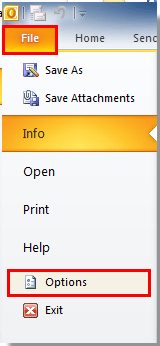
2. Dans la boîte de dialogue Options Outlook, cliquez sur Recherche dans la barre de gauche, puis rendez-vous dans la section Résultats, sélectionnez l'option Tous les dossiers, et cochez la case Inclure les messages du dossier Éléments supprimés dans chaque fichier de données lors de la recherche dans Tous les éléments. Voir capture d'écran :
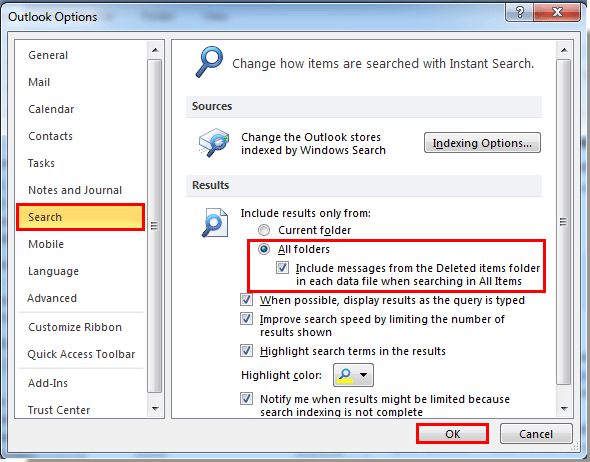
3. Cliquez sur le bouton OK dans la boîte de dialogue Options Outlook.
Maintenant, lorsque vous recherchez des emails dans un compte Outlook, le dossier Éléments supprimés sera automatiquement inclus.
Rechercher tous les emails, y compris les éléments supprimés, dans Outlook 2007
Dans Outlook 2007, vous pouvez procéder comme suit.
1. Cliquez sur Outils > Options. Voir capture d'écran :
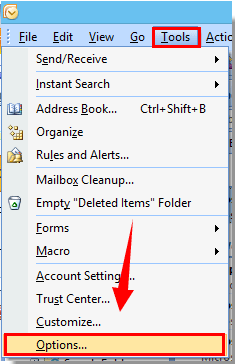
2. Dans la fenêtre Options, cliquez sur le bouton Options de recherche sous l'onglet Préférences.
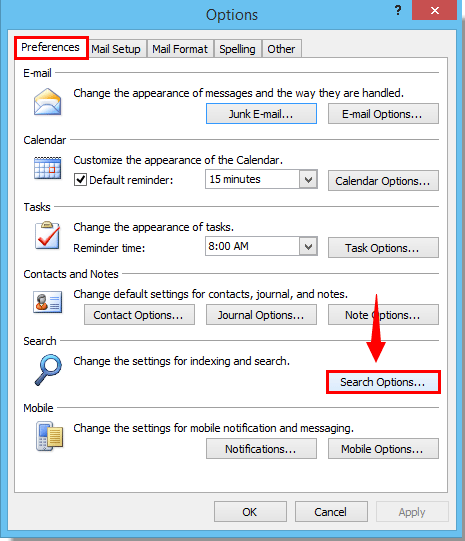
3. Dans la boîte de dialogue Options de recherche, cochez la case Inclure les messages du dossier Éléments supprimés dans chaque fichier de données lors de la recherche dans Tous les éléments, puis sélectionnez l'option Tous les dossiers. Enfin, cliquez sur le bouton OK. Voir capture d'écran :

4. Lorsque vous revenez à la boîte de dialogue Options, cliquez sur le bouton OK pour terminer tous les paramètres.
Meilleurs outils de productivité pour Office
Dernière nouvelle : Kutools pour Outlook lance sa version gratuite !
Découvrez le tout nouveau Kutools pour Outlook avec plus de100 fonctionnalités incroyables ! Cliquez pour télécharger dès maintenant !
📧 Automatisation des E-mails : Réponse automatique (disponible pour POP et IMAP) / Programmer l’envoi d’un e-mail / CC/BCC automatique par règle lors de l’envoi / Transfert automatique (règle avancée) / Ajouter automatiquement une salutation / Diviser automatiquement les e-mails multi-destinataires en messages individuels ...
📨 Gestion des E-mails : Rappeler lemail / Bloquer les e-mails frauduleux par objet et autres critères / Supprimer les doublons / Recherche Avancée / Organiser les dossiers ...
📁 Pièces jointes Pro : Enregistrement en lot / Détachement en lot / Compression en lot / Enregistrer automatiquement / Détachement automatique / Compression automatique ...
🌟 Interface magique : 😊Plus d’emojis élégants et amusants / Vous rappelle lorsque des e-mails importants arrivent / Réduire Outlook au lieu de fermer ...
👍 Fonctions en un clic : Répondre à tous avec pièces jointes / E-mails anti-phishing / 🕘Afficher le fuseau horaire de l’expéditeur ...
👩🏼🤝👩🏻 Contacts & Calendrier : Ajouter en lot des contacts à partir des e-mails sélectionnés / Diviser un groupe de contacts en groupes individuels / Supprimer le rappel d’anniversaire ...
Utilisez Kutools dans votre langue préférée – prend en charge l’Anglais, l’Espagnol, l’Allemand, le Français, le Chinois et plus de40 autres !


🚀 Téléchargement en un clic — Obtenez tous les compléments Office
Recommandé vivement : Kutools pour Office (5-en-1)
Un clic pour télécharger cinq installateurs en une seule fois — Kutools pour Excel, Outlook, Word, PowerPoint et Office Tab Pro. Cliquez pour télécharger dès maintenant !
- ✅ Praticité en un clic : téléchargez les cinq packages d’installation en une seule action.
- 🚀 Prêt pour toutes les tâches Office : installez les compléments dont vous avez besoin, quand vous en avez besoin.
- 🧰 Inclus : Kutools pour Excel / Kutools pour Outlook / Kutools pour Word / Office Tab Pro / Kutools pour PowerPoint